Ako zabaliť text v
Microsoft Office Power Point Kancelária Hrdina / / May 10, 2020
Posledná aktualizácia dňa

Snažíte sa zalomiť text v programe PowerPoint? Budete musieť použiť niekoľko riešení. Tu je návod.
Program Microsoft PowerPoint je súčasťou balíka Microsoft Office tridsať rokov. Je to už dlhá cesta, ktorá vyvíja širokú škálu výkonných funkcií vrátane schopnosti vysielať prezentáciu programu PowerPoint online alebo použite 3D modely vo svojich prezentáciách.
Neuveriteľné však chýba veľmi jednoduchá funkcia - zalamovanie textu. Toto určuje, ako by mal text prúdiť okolo obrázka a je to funkcia dostupná v programe Word. Dobrou správou je, že v programe PowerPoint existujú spôsoby, ako zabaliť text, aj keď sú trochu riešením. Tu je návod.
Používanie textových polí
Ak máte normálny obrázok, ktorý chcete omotať textom, môžete pomocou textových polí umiestniť text presne tam, kde ho chcete.
Ak chcete začať, kliknite na ikonu insert stlačte kartu obrázky možnosť a zvoliť Obrázok zo súboru.
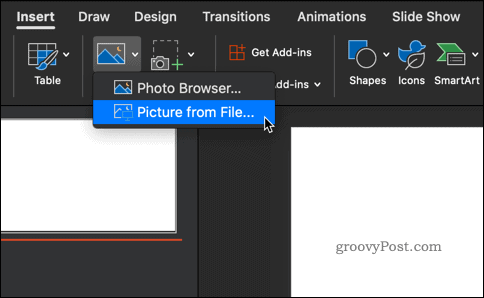
Prejdite na obrázok, ktorý chcete vložiť. Po zobrazení obrázka kliknite na ikonu align na nastavenie obrázka doľava, doprava alebo do stredu.
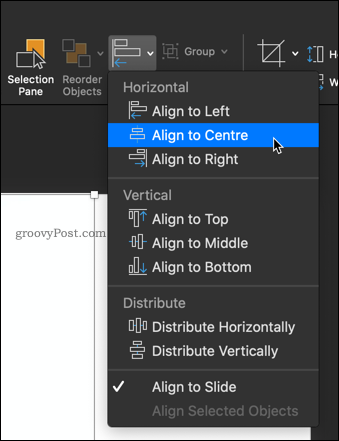
Teraz je čas umiestniť okolo obrázka niekoľko textových polí.
Z oboch Domov alebo insert kliknite na Textové pole a potiahnite hranicu miesta, kam má ísť prvý blok textu.
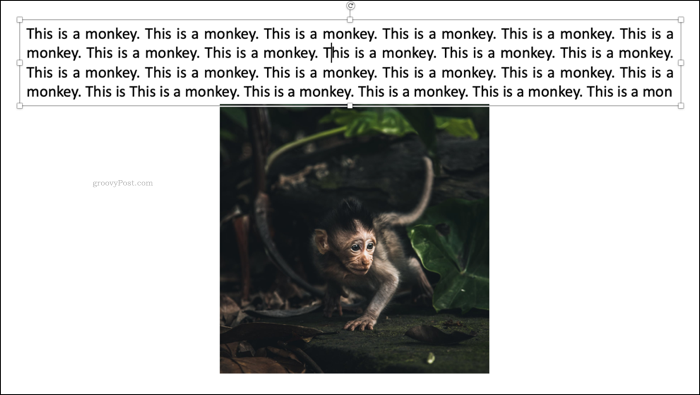
Zadajte text a kliknite na ikonu Zarovnať text ikona, aby vyplnil celé textové pole.
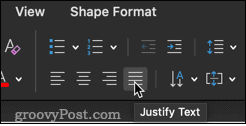
Po dokončení pridajte na obe strany obrázka ďalšie dve textové polia.
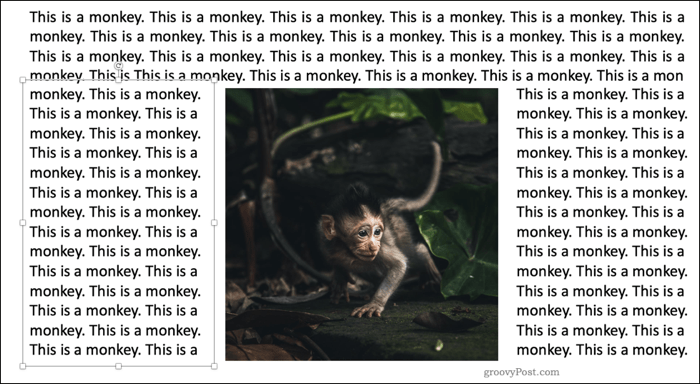
Nakoniec pridajte do textového poľa pozdĺž dolnej časti obrázka. To zaistí, že obrázok bude mať na svojom mieste úplnú množinu textu na požadovanej pozícii.
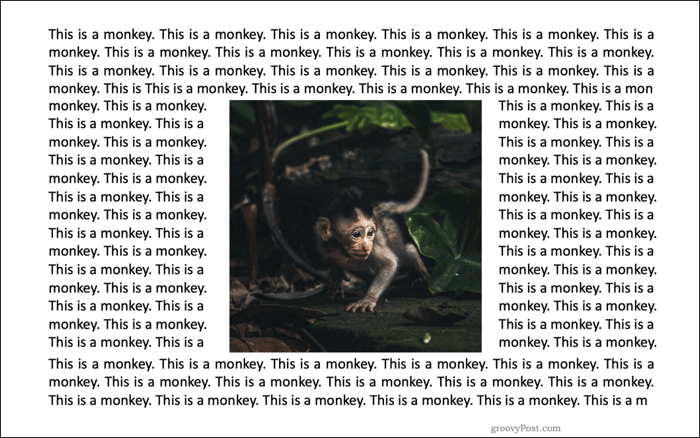
Ručné rozstupy
Ak chcete omotať text okolo zložitejšieho tvaru, je možné to urobiť ručne. To znamená vkladanie medzier medzi slová, až kým nedosiahnete požadovaný efekt.
Obrázok vložíte presne rovnakým spôsobom ako pri metóde textového poľa. Akonáhle je váš obrázok na mieste, budete chcieť pridať textové pole priamo nad jeho hornú časť.
Kliknite na Textové pole a pretiahnite tvar poľa, ktoré chcete obsahovať text. Potom môžete začať písať požadovaný text. Mali by ste zistiť, že tento text sa zobrazí v hornej časti obrázka.
Ak za tým zmizne, kliknite pravým tlačidlom myši na obrázok a vyberte položku Poslať späť potom Poslať späť znova.
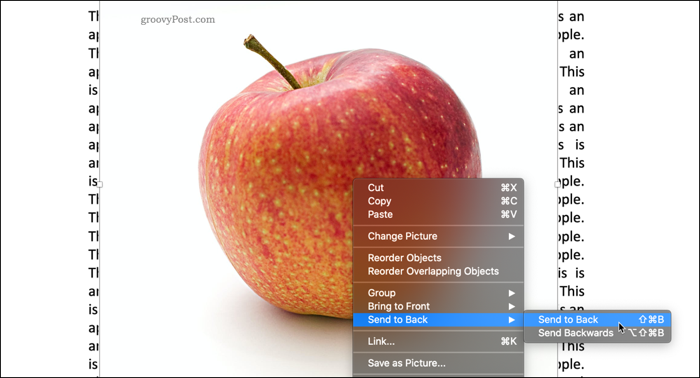
Posledným krokom je premiestnenie textu tak, aby sa žiadny nezobrazil v hornej časti obrázka.
Kliknite na miesto, kam chcete vložiť medzeru, a potom použite pútko alebo priestor presunúť text.
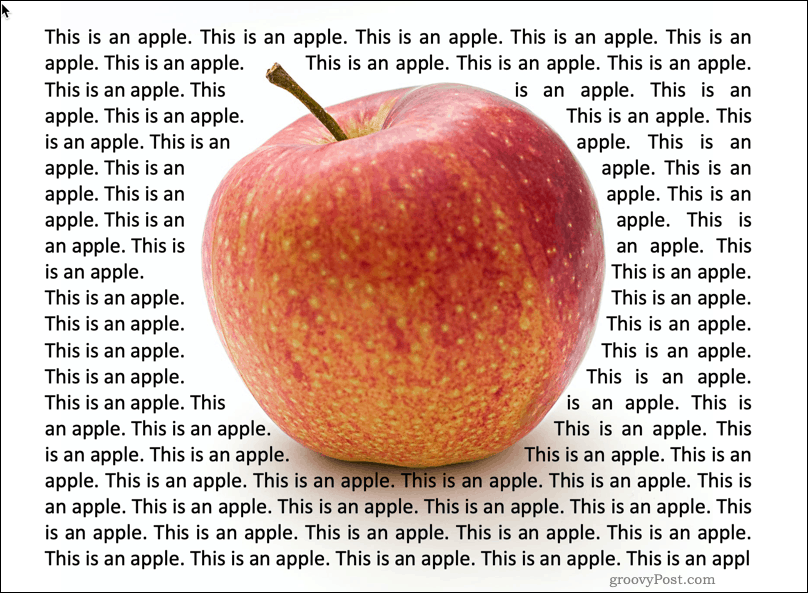
Tento postup nie je ideálny, ale môže fungovať dobre pri určitých obrázkoch, najmä pri priehľadných obrázkoch alebo obrázkoch s rovnakým bielym pozadím.
Použitie objektov Word na zalomenie textu
Ak nie ste spokojní s vyššie uvedenými možnosťami, môžete použiť poslednú možnosť - použite samotné slovo. Staršie verzie programu PowerPoint vás nútili vytvoriť zábal textu v programe Word a potom ho vložiť do snímky. V novších verziách balíka Office môžete nový dokument programu Word vložiť priamo do programu PowerPoint ako objekt snímky.
V aplikácii Powerpoint prejdite na stránku insert vyberte položku objekt a potom Dokument programu Microsoft Word. Týmto sa Word spustí v samostatnom okne.
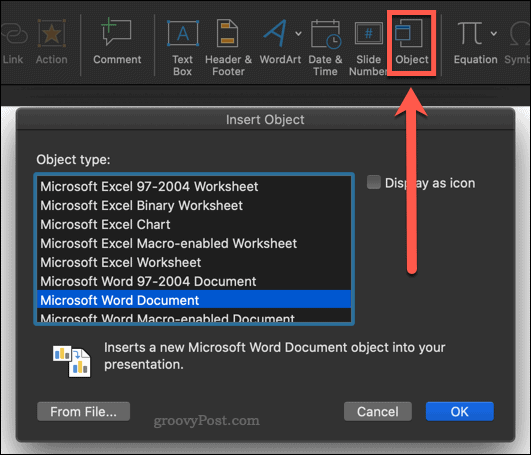
Naplňte dokument programu Word textom, ktorý chcete omotať okolo obrázka. Ďalej vložte svoj obrázok tak, že prejdete na insert kartu a výber Obrázky> Obrázok zo súboru.
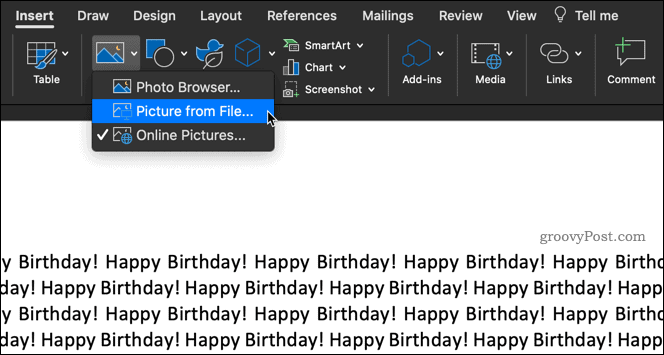
Váš obrázok by sa teraz mal objaviť v texte. Pravým tlačidlom myši kliknite na obrázok a vyberte možnosť Obtekanie textu čo prinesie množstvo možností.
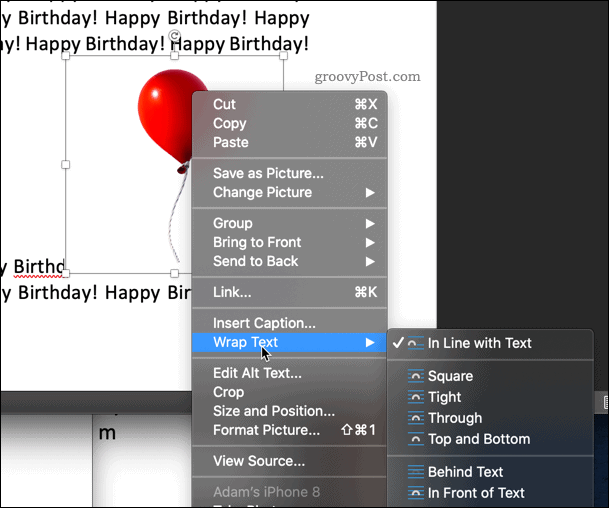
výberom Námestie vloží text do štvorca okolo obrázka.
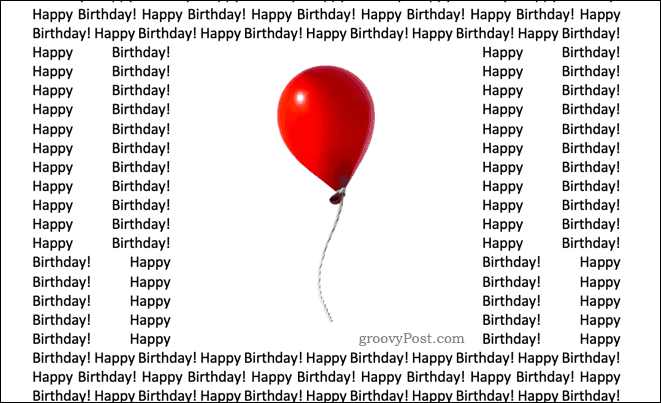
Ak má váš obrázok priehľadné pozadie, potom tesný prilepí váš text pevne na váš obrázok.
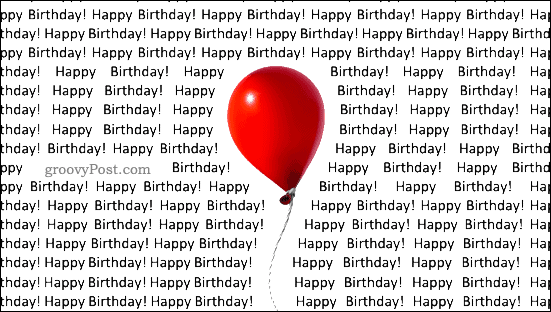
skrz sa môže zdať, že robí to isté ako tesný, čo je vo väčšine prípadov pravda. Ak má váš obrázok medzi viditeľnými obrázkami prázdne miesto, skrz vyplní tieto medzery aj textom.
Vrchol a úplný spodok umiestni text nad a pod obrázok.
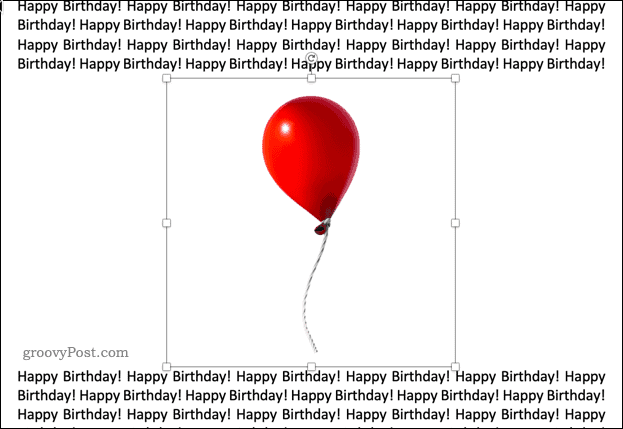
Po dokončení zatvorte okno dokumentu programu Word, čím sa vrátite späť do programu PowerPoint, kde bude na snímke viditeľný zabalený text a obrázok.
Mastering PowerPoint
Je frustrujúce, že program PowerPoint nemá rovnaké funkcie na zalamovanie textu, aké sa zobrazujú v programe Microsoft Word, ale pomocou jednej z vyššie uvedených metód je možné dosiahnuť rovnaký výsledok.
PowerPoint má veľa ďalších výkonných funkcií, vďaka ktorým je jedným z najpopulárnejších softvérových balíkov pre prezentácie. Učebné techniky ako napr ako slučky PowerPoint prezentácie alebo ako pridať video do vašej prezentácie v PowerPointe môžete posunúť svoje zručnosti na ďalšiu úroveň.
Ak nemáte PowerPoint, stiahnite a rebranded Microsoft 365 predplatné. Získate tak prístup ku všetkým hlavným aplikáciám balíka Microsoft Office vrátane programu PowerPoint a 1 TB úložného priestoru v cloude.
Čo je osobný kapitál? Prehľad 2019 vrátane toho, ako sa používajú na správu peňazí
Či už začínate investovaním alebo ste skúseným obchodníkom, osobný kapitál má pre každého niečo. Tu je pohľad na ...



